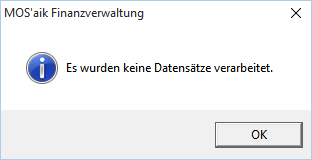4.4. Erstellen einer Bankdatei (Kunden)
| Versionsgeschichte | ||
|---|---|---|
| Version 4.42.100 | 17.11.2021 | MZ |
| erweitert (TFS-35125) | ||
| Version 4.42.000 | 9.3.2021 | MZ |
| erweitert (TFS-33200) | ||
| Version 3.35.000 | 10.4.2017 | MZ |
| erweitert (DB3629) | ||
| Version 3.34.000 | 21.12.2015 | MZ |
| erweitert (DB3413) | ||
| Version 3.33.100 | 2.2.2015 | MZ |
| erweitert (DB3239,DB3244) | ||
| Version 3.32.200 | 5.5.2014 | MZ |
| erweitert (DB3021,DB2991,DB2999) | ||
| Version 3.32.20 | 5.5.2014 | MZ |
| erweitert (DB3042) | ||
| Version 3.32.101 | 21.1.2014 | MZ |
| erweitert (RDB017,DB2946,DB2945) | ||
| Version 3.32.100 | 12.11.2013 | MZ |
| neu (DB2789,DB2914,DB2873,DB2881,RDB011,DB2825) | ||
Zur Erstellung der Bankdatei mit den Lastschrifteinzügen Ihrer Kunden werden alle
angewiesenen Lastschriften auf dem Arbeitsblatt
Lastschriften aufgelistet. Wählen Sie dazu im Bereich
Filter ein Zahlungsmittel (Klassische Lastschrift, SEPA-Basislastschrift oder SEPA-Firmenlastschrift) aus. In der Spalte
Zahldatum ist das beim Anweisen eingestellte Zahldatum
aufgeführt.
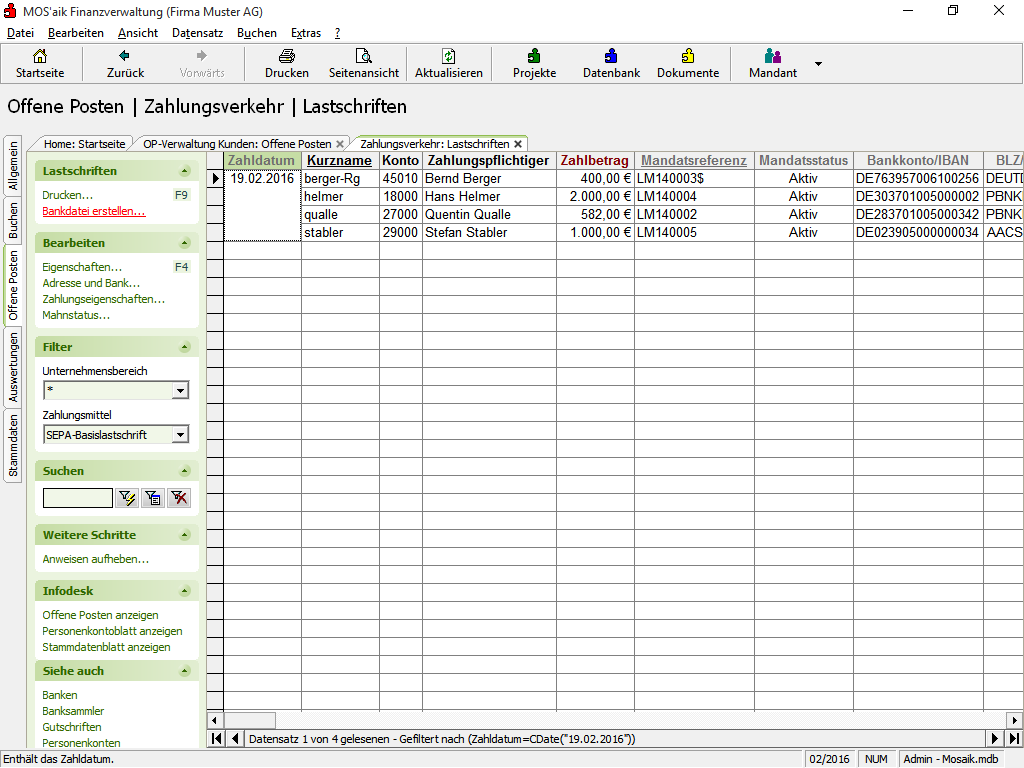
-
Die Sortierung der Liste erfolgt primär nach dem
Zahldatumund dann erst nach demKurznamender Adresse. -
Die Spalten
MandatsreferenzundMandatsstatusinformieren über das verwendete Lastschriftmandat. Mit Strg+Klick auf dieMandatsreferenzwechseln Sie direkt in das Arbeitsblatt zur Bearbeitung des Lastschriftmandats. -
Beim Drucken der Datensatzliste wird eine Zwischensumme pro Zahldatum ausgegeben.
In der Übersicht der Lastschriften werden unvollständige Buchungsdatensätze in roter Schrift gekennzeichnet. Damit wird beispielsweise auf ein fehlendes Lastschriftmandat bzw. eine fehlende BIC oder IBAN hingewiesen.
-
Mit einem Doppelklick auf die Zeile öffnen Sie die Buchung und können fehlende Angaben ergänzen.
-
Mit Strg+Klick auf den
Kurznamenkann direkt in das Personenkonto gewechselt werden. -
Über die Funktion
Zahlungseigenschaftenkönnen Sie die Einstellungen prüfen und anpassen (z.B. Lastschriftmandat zuweisen).
Starten Sie den Export der Bankdatei über die
Funktion Bankdatei erstellen ... bzw. das Menü
und treffen im ersten Dialogfenster die
Auswahl des zu exportierenden Lastschrift-Typen:
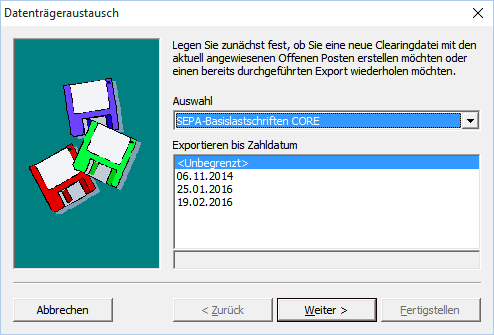
Folgende
Auswahl für Ihren Datenexport ist an dieser Stelle sinnvoll:
-
SEPA-Firmenlastschriften B2B exportieren
Dieses Verfahren wird nicht als Standard-Zahlungsmittel in MOS'aik unterstützt, kann jedoch als eigenes Zahlungsmittel angelegt und verwendet werden.
-
SEPA-Basislastschriften CORE exportieren
-
Klassische Lastschriften exportieren
Dieses Format unterstützt das klassische nationale Lastschriftverfahren und ist seit August 2014 nicht mehr zulässig (siehe SEPA-Umstellung).
Wählen Sie außerdem das gewünschte Zahldatum (Exportieren bis Zahldatum).
Durch Auswahl von <Unbegrenzt>
werden unter Umständen mehrere
Bankdateien erstellt! Um die Anzahl erzeugter Dateien zu
minimieren, stellen Sie bei Bedarf vor dem Export das
Zahldatum Ihrer Offenen Posten entsprechend ein über
die Zahlungseigenschaften oder durch Verwendung
geeigneter Zahlungsarten (siehe Abschnitt 4.2, „Zahlungsarten für Lastschriften“ bzw. im Dokument Europäischer Zahlungsverkehrsraum (SEPA),
Abschnitt "Betriebliche Planung") oder wählen Sie ein
aufgeführtes Zahldatum aus der Liste.
Generell werden aufgrund der unterschiedlichen Vorlaufzeiten Bankdateien getrennt für einmalige und Erst- sowie Folgelastschriften erstellt.
Beachten Sie auch, dass Sie SEPA-Transaktionen frühestens 14 Tage vor Fälligkeit bei der Bank einreichen dürfen und wählen Sie das Zahldatum in diesem Fall maximal 14 Tage im Voraus!
Klicken Sie auf .
Im nächsten Dialogbild wählen Sie die zu beauftragende Hausbank
bzw. das zu verwendende Geldkonto aus:
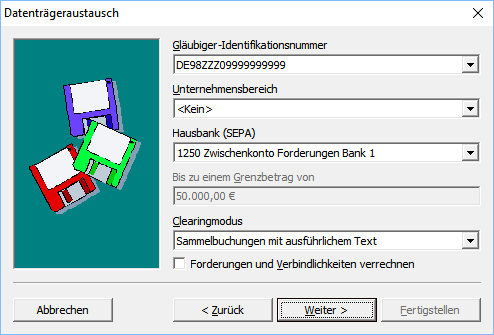
Falls Sie über mehrere Gläubiger-IDs verfügen, können Sie diese im Feld
Gläubiger-Identifikationsnummer für die zu erstellende
Bankdatei auswählen.
Beim Exportieren von Lastschriften kann im Dialogfeld zum Exportieren das Erstellen einer SEPA-Bankdatei veranlasst werden. Beim Export von SEPA-Lastschriften muss zwingend eine Bank ausgewählt werden, die SEPA als Dateiformat unterstützt, beim Export "normaler" Lastschriften (z.B. im Format DTAUS, CLIEOP oder LAYOUT128) darf keine SEPA-Bank ausgewählt werden!
Im dritten Feld des Dialogs wird der Kurzname Ihrer in den Mandantenstammdaten gewählten Hausbank angezeigt sowie in Klammern das eingestellte Datei-Ausgabeformat der Bankdatei (z.B. SEPA, DTAUS1, LAYOUT128, CLIEOP03 oder <Kein>) an.
Die Art der Zusammenfassung von Buchungen im Rahmen des SEPA-Clearingverfahrens wird über die Einstellung Clearingmodus in den Stammdaten der Hausbank voreingestellt (siehe dazu Abschnitt 2.2, „Einstellungen in den Bankkonten“). Bei Bedarf können Sie noch individuell festlegen, ob und welche Zahlungen in einer Sammelbuchung kumuliert werden.
Alle Einstellung Ihrer Hausbank und des Dateiformats finden Sie in Abschnitt Abschnitt 2.2, „Einstellungen in den Bankkonten“.
Weiterhin kann der Unternehmensbereich für die ggf. automatisch erstellten Zahlungen festgelegt werden. Der zuletzt verwendete Unternehmensbereich wird bei erneuten Exporten voreingestellt.
-
Ein Clearing-Datensatz wird nur erstellt, wenn die Summe der Rechnungsbeträge (Verbindlichkeiten) größer als die Summe der Gutschriftsbeträge (Forderungen) ist, ansonsten wird folgende Meldung eingeblendet:
Abbildung 4.24. Meldung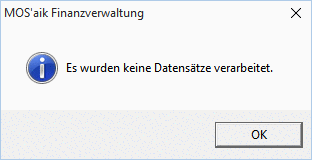
-
Es gibt keine Einschränkung hinsichtlich der Anzahl zu verrechnender Rechnungen und Gutschriften. Allerdings werden, aufgrund der begrenzten Feldlängen für den Verwendungszweck bei SEPA-Überweisungen und Lastschriften, Verbindlichkeiten zur Verrechnung absteigend nach Betrag sortiert und nacheinander summiert. Sobald die Summe eine vorhandene Forderung überwiegt, erfolgt die Verrechnung. Die Verarbeitung wird dann entsprechend mit dem Restbetrag und ggf. vorhandenen weiteren Gutschriften fortgesetzt.
-
Damit Gutschriften grundsätzlich verrechnet werden können, enthalten diese kein Zahldatum. Sollte es in einzelnen Fällen erforderlich sein, dass die Verrechnung frühestens zu einem bestimmten Datum erfolgt, so ändern Sie das Zahldatum der Gutschrift über die Zahlungseigenschaften entsprechend ab.
-
Das Zahldatum eines Offenen Postens wird bei debitorischen Gutschriften und Storno-Rechnungen nicht festgelegt.
-
Beim Verbuchen von Gutschrift-ähnlichen Vorgängen wird bei Verwendung eines SEPA-Lastschrift-Zahlungsmittels im entstehenden OP das Zahldatum auch dann nicht belegt, wenn bei der Zahlungsart mit Anweisungsautomatik gearbeitet wird. Damit ist für SEPA-Lastschriften sichergestellt, dass Gutschriften mit jeder Rechnung desselben Kunden verrechnet werden können. Bei ausgefülltem Zahldatum können Gutschriften nur mit solchen Rechnungen verrechnet werden, die das gleiche Zahldatum haben.
Wenn Sie beim Hausbankkonto die Zahlungsverbuchung auf Beim Export eingestellt haben, erfolgt die sofortige Buchung der Zahlung bzw. die Ausgleiche der OPs auf den Personenkonten (Debitoren) beim Erstellen der Bankdatei (siehe auch Abschnitt 2.2, „Einstellungen in den Bankkonten“).
Falls Sie Kontoauszüge Ihrer Bank im Format MT940 importieren (siehe Handbuch Finanzverwaltung - Kasse/Bank), sollten Sie die Einstellung zur Zahlungsverbuchung hier auf Manuell setzen, damit die Verarbeitung der Auszüge und die automatische Buchung beim Import erfolgen kann.
Wenn Sie mit einer aktiven
MOS'aik-Finanzverwaltung ![]() arbeiten, sollte beim Erstellen der Bankdatei
als Hausbankkonto ein Zwischenkonto für
Verbindlichkeiten verwendet werden. Die Buchung auf das eigentliche
Bankkonto erfolgt erst bei der Belastung/Gutschrift auf Ihrem Bankkonto durch
manuelle Umbuchung vom Zwischenkonto auf das eigentliche Bankkonto anhand des
Kontoauszugs.
arbeiten, sollte beim Erstellen der Bankdatei
als Hausbankkonto ein Zwischenkonto für
Verbindlichkeiten verwendet werden. Die Buchung auf das eigentliche
Bankkonto erfolgt erst bei der Belastung/Gutschrift auf Ihrem Bankkonto durch
manuelle Umbuchung vom Zwischenkonto auf das eigentliche Bankkonto anhand des
Kontoauszugs.
Klicken Sie auf .
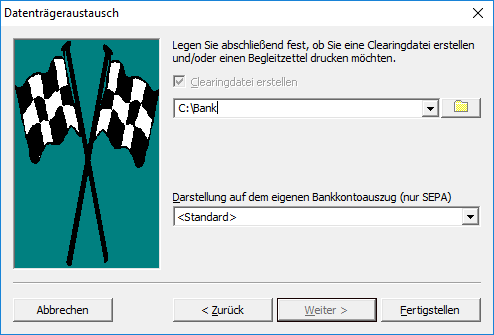
Die Bankeinzüge werden in ein oder mehrere Bankdateien im gewählten Verzeichnis ausgegeben.
-
Geben Sie dazu im oberen Eingabefeld das Ausgabeverzeichnis der Bankdatei an (z.B.
C:\Bank).Zur Auswahl des Ordners steht ein Dateiauswahldialog zur Verfügung.
Die Auswahl Clearingdatei erstellen besteht nur für Nicht-SEPA-Zahlungsmittel. Auch die Möglichkeit zum Ausdruck eines Begleitzettels wird an dieser Stelle nur dann angeboten.
Das Feld Darstellung auf dem eigenen Bankkontoauszug ermöglicht Ihnen die Darstellung der Buchungen auf Ihren Kontoauszügen zu beeinflussen. Sie können folgende Festlegungen für die Buchungen treffen:
-
"Als Einzelbuchungen":
Diese Einstellung wird z.B. im Rahmen von sogenannten "G-Rekeningen"-Konten in den Niederlanden verlangt. Sie erfahren hierzu mehr in der SEPA-Dokumentation der RABO-Bank.
-
"Als Sammelbuchung":
Auflistung der Buchungen in einer Sammelbuchung.
-
Mit der Einstellung "<Standard>" legen Sie fest, ob Sie die Entscheidung Ihrer Bank überlassen.
In aller Regel wird dies zu einer Darstellung als Sammelbuchung führen; halten Sie jedoch hierzu ggf. zuvor Rücksprache mit Ihrer Bank und erkundigen Sie sich, wie die Auswertung des SEPA-Elements
<BtchBookg>=true/false["BatchBooking"] für die Kennzeichnung von Sammelbuchungen erfolgt und wie die Handhabung ist, wenn das Element, wie in diesem Fall, weggelassen wird!
Diese Einstellung muss für jeden Export (auch beim Wiederholen) erneut vorgenommen werden.
Erstellen Sie die Bankdatei jetzt mit .
Beim Erstellen der SEPA-Datei erfolgt eine
Gültigkeitsprüfung der IBAN. Im Falle einer ungültigen IBAN
wird ein Eintrag im Logbuch erzeugt.
Eventuell enthaltene Leerzeichen werden für die Prüfung aus IBAN und BIC entfernt.
Durch die Einstellung beim Bankkonto Zahlungsverbuchung Beim Export wurden die OPs beim Erstellen der Bankdatei ausgeglichen:
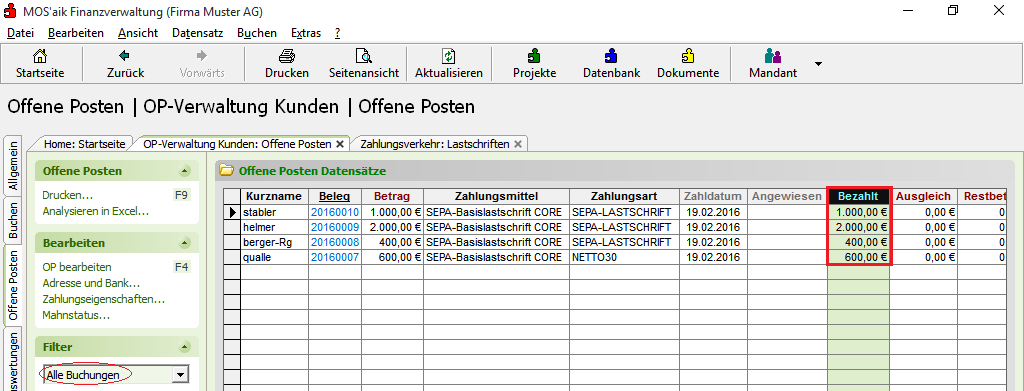
-
Beachten Sie, dass abhängig vom gewählten SEPA-Zahlungsmittel (z.B. SEPA-Basislastschrift CORE), der Hausbank und dem Zahldatum auch mehrere Bankdateien für Einmal- und Erst- sowie für Folgelastschriften erstellt werden können!
-
Durch den Export wird in diesem Beispiel eine Bankdatei mit dem Dateinamen
"DE26370100500123456789 CORE FRST 2016-02-19_01.xml"erstellt. Diese enthält vier Erstlastschriften mit Zahldatum 19.2.2016 im Format DFÜ 3.3:Abbildung 4.27. Erstellte Bankdatei
-
Bereits vorhandene Bankdateien zu diesem Ausführungsdatum werden nicht überschrieben, sondern werden aufsteigend nummeriert (letzte Zahl im Dateinamen).
-
Bei der Erstellung von SEPA Dateien beginnt der Dateiname immer mit der IBAN Ihres Hausbankkontos. Dadurch wird sichergestellt, dass bei aufeinanderfolgenden Exporten zu verschiedenen Hausbankkonten keine bereits vorhandenen Dateien überschrieben werden. Der Dateiname wird wie folgt aufgebaut:
IBAN + Leerstelle + Verfahren (CORE, B2B) + Leerstelle + Sequenztyp ("FRST" oder "RCUR") + Leerstelle + Datum (jjjj-mm-tt) + Endung (".xml") -
Grundsätzlich werden für neue oder geänderte Lastschriftmandate immer Erstlastschriften mit dem Sequenztyp FRST generiert. Folgelastschriften werden mit dem Sequenztyp RCUR ("RECURRING") ausgegeben.
-
Die Anzahl der Datensätze pro SEPA Datei ist standardmäßig auf 1000 Datensätze begrenzt. Falls mehr Datensätze exportiert werden, werden zusätzliche Bankdateien erstellt.